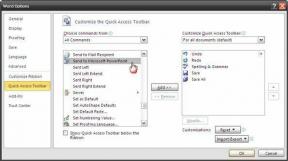13 formas de arreglar el mensaje de Twitter (X) que no se pudo enviar
Miscelánea / / September 16, 2023
¿No puedes enviar mensajes en X, antes conocido como Twitter, a un usuario o a todos? Has llegado a la página correcta. Es posible que no puedas enviar mensajes debido a límites de Twitter introducidos recientemente, una versión desactualizada de la aplicación, un número de teléfono no verificado y otros motivos. Pero no te preocupes. Aprenda cómo corregir el error "Error al enviar el mensaje" de Twitter y mantener el negocio como de costumbre.

Además del mensaje de error "No se pudo enviar el mensaje", también puede recibir el error "No se pudo enviar el mensaje" o algo similar. Esta publicación le ayudará a corregir la mayoría de los errores que recibe al enviar un mensaje. Vamos a empezar.
1. Reiniciar el dipositivo
Si recibe el error "Error al enviar el mensaje" al enviar mensajes directos en Twitter, debes iniciar el proceso de solución de problemas reiniciando el dispositivo desde el que estás enviando el mensaje. Entonces, digamos que estás enviando el mensaje desde un teléfono Android. Reinícielo y luego intente enviarlo nuevamente.
2. Consulte las reglas de límite de mensajes de Twitter
Antes de pasar a otras soluciones de solución de problemas, debe conocer las reglas de Twitter, ya que podrían ser la razón por la que falló el envío de mensajes en Twitter.
Límite diario de mensajes
La primera regla es que sólo puedes enviar 500 mensajes de Twitter al día. Una vez que alcance ese límite, no podrá enviar más mensajes ese día. Tendrás que esperar al día siguiente para volver a enviar mensajes.
Consejo: Otro Límites de Twitter incluyen acceder a 2400 tweets por día, seguir solo a 400 personas y 4 cambios en el correo electrónico de la cuenta por hora.
Mensajes duplicados
Si envía el mismo mensaje a diferentes cuentas o varias veces a la misma cuenta, especialmente aquellos que tienen enlaces, Twitter podría considerarlos spam y bloquearle el envío de más mensajes para algunos tiempo. Deberá esperar al menos 30 minutos antes de poder enviar más mensajes.
3. Enviar mensaje nuevamente
Si el error "Error al enviar el mensaje" sigue apareciendo para un mensaje en particular, debe cambiarlo ligeramente, es decir, una palabra o dos, e intentar enviarlo nuevamente.
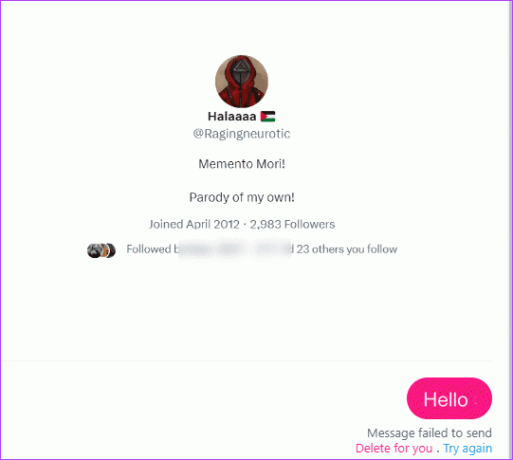
Consejo: Saber cómo desactivar los mensajes directos en Twitter.
4. consultar internet
Una vez que estés seguro de que no has superado ningún límite de Twitter, debes comprobar tu conexión a Internet. Tal vez Internet no funcione en su dispositivo, por lo que no se pudo enviar el mensaje de Twitter. Abra cualquier otra aplicación o navegador y vea si Internet funciona.
A continuación se ofrecen algunos consejos para arreglar su conexión a Internet:
- Reinicie su módem Wi-Fi.
- Pasa de datos móviles a Wi-Fi o viceversa.
- Activa y desactiva el modo avión.
- Apague la VPN.
5. Verificar el estado del servidor de Twitter
Si Internet funciona bien, lo más probable es que Twitter esté caído. Puedes comprobar si Twitter está funcionando usando detector de bajada. Abra el sitio web y busque Twitter. El sitio web mostrará sus interrupciones presentes y pasadas de Twitter.

Consejo: Saber cómo Arreglar que Twitter no suba fotos y videos..
6. Actualizar aplicación
A continuación, debes actualizar la aplicación de Twitter en tu teléfono. A veces, el problema está en la propia aplicación. Es posible que estés utilizando una versión anterior de la aplicación de Twitter. Por lo tanto, deja lo que estés haciendo y actualiza la aplicación en tu teléfono.
Abra App Store (iPhone) o Play Store (Android) en su teléfono y busque X o Twitter. Presione el botón Actualizar si está disponible.
7. Borrar caché (Android)
En Android, prueba la solución mágica de limpiando el caché para que la aplicación de Twitter solucione el problema de Twitter DM roto o que no funciona. Para hacerlo, siga estos pasos:
Paso 1: Abra Configuración en su teléfono Android.
Paso 2: Vaya a Aplicaciones seguido de X.

Paso 3: Toque Almacenamiento y presione el botón Borrar caché.

Etapa 4: Reinicie su teléfono, abra la aplicación de Twitter e intente enviar el mensaje nuevamente.
Consejo: Aprender como borrar caché de Twitter en otros dispositivos como iPhone y web.
8. Comprueba si estás bloqueado
Si no puedes enviar mensajes a alguien en Twitter y ves el mensaje "Ya no puedes enviar mensajes directos a esta persona" en su hilo de chat, esa persona te ha bloqueado. No puede hacer nada en tal situación excepto enviarles un mensaje desde una cuenta nueva o decirle a otra persona que le envíe un mensaje en su nombre si es un mensaje importante.

Consejo: Saber el diferencia entre bloque y bloque suave en Twitter.
9. Verifica tu numero de telefono
Si su número no está verificado en su cuenta de Twitter, esa también podría ser la razón por la que los mensajes de Twitter no se envían, especialmente si intenta enviar mensajes a una cuenta que no lo sigue.
Todo lo que necesitas hacer es verificar tu número, lo que debería solucionar el problema. Para agregar y verificar su número de teléfono en su cuenta de Twitter en Android y iPhone, siga estos pasos:
Paso 1: Abre la aplicación de Twitter en tu teléfono.
Paso 2: toque el ícono de la imagen de perfil en la parte superior y expanda Configuración y soporte.
Paso 3: seleccione Configuración y privacidad.

Etapa 4: Vaya a Su cuenta, seguido de Información de la cuenta.

Paso 5: Toque Teléfono y agregue/verifique su número de teléfono.
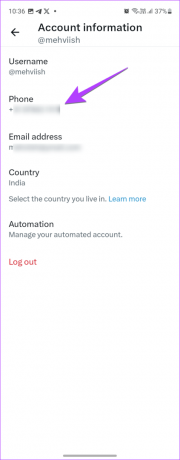
10. Cerrar sesión y volver a iniciar sesión
A continuación, debes intentar cerrar sesión en la aplicación de Twitter. Al hacerlo, se solucionará cualquier problema temporal en su cuenta o aplicación que podría ser la razón por la que los mensajes de Twitter no se envían.
Siga estos pasos para cerrar sesión en su cuenta de Twitter:
Paso 1: Abre la aplicación de Twitter en tu teléfono.
Paso 2: Toque la imagen de perfil en la parte superior y seleccione Configuración y soporte, seguido de Configuración y privacidad.

Paso 3: Vaya a Su cuenta, seguido de Información de la cuenta.

Etapa 4: Toque Cerrar sesión.

Paso 5: Una vez que cierre la sesión, reinicie su teléfono e inicie sesión nuevamente en la aplicación de Twitter.
11. Ser paciente
A veces, debes tener paciencia y enviar el mensaje después de un tiempo. Entonces, si el mensaje no es tan urgente, intenta enviarlo después de media hora o una hora.
12. Reinstalar Twitter
Por último, si no puedes enviar mensajes en Twitter, debes reinstalar la aplicación de Twitter. Para eso, primero debes desinstalar la aplicación de tu teléfono y luego volver a instalarla.
En iPhone
Para desinstalar Twitter en iPhone, abra la Biblioteca de aplicaciones y busque X. Manténgalo presionado y presione el botón Eliminar aplicación. Una vez desinstalado, utilice el siguiente enlace para descargar X nuevamente.
Descargar X (Twitter) en iPhone

En Android
De manera similar, abra el cajón de aplicaciones en Android, mantenga presionado el ícono de la aplicación X y seleccione Información de la aplicación. Pulsa el botón Desinstalar. Una vez hecho esto, reinstale la aplicación desde Play Store usando el siguiente enlace.
Descargar X (Twitter) en Android

Consejo: Saber el diferencia entre eliminar y descargar aplicaciones en iPhone.
Finalmente, si lo has intentado todo, tu última oportunidad es póngase en contacto con el soporte de Twitter e infórmeles sobre su problema. Deberían poder ayudarle y resolver su consulta.
Explora el mundo de Twitter
Esperamos que puedas enviar mensajes en Twitter después de seguir las correcciones anteriores. Antes de ir, aprende cómo descargar vídeos de twitter. Además, sepa lo que pasa por hacer que tu cuenta de Twitter sea privada.